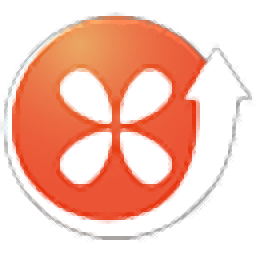
好系统装机大师
v3.0 官方版- 软件大小:9.62 MB
- 更新日期:2019-09-26 15:06
- 软件语言:简体中文
- 软件类别:系统其它
- 软件授权:免费版
- 软件官网:待审核
- 适用平台:WinXP, Win7, Win8, Win10, WinAll
- 软件厂商:

软件介绍 人气软件 下载地址
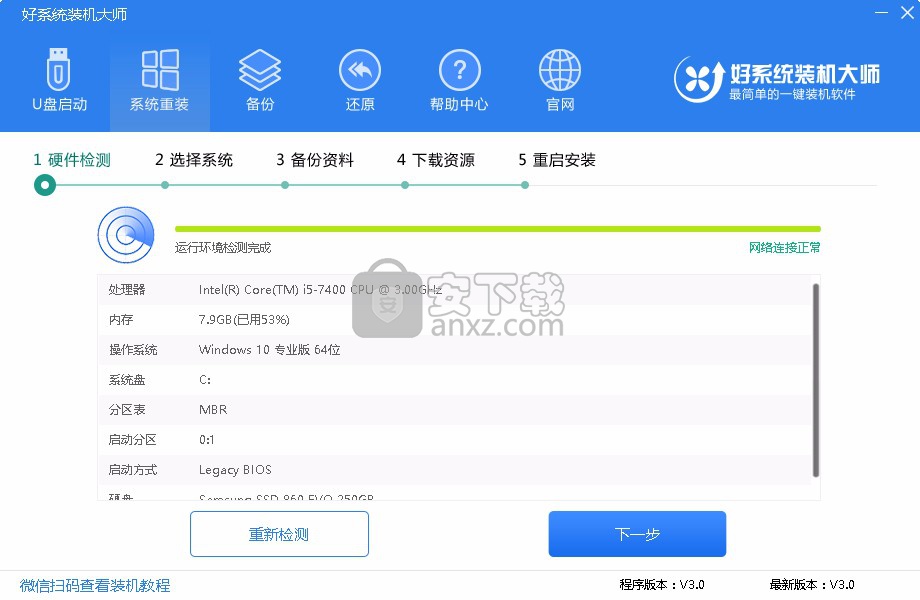
软件功能
1、U盘启动
使用U盘下载系统文件,进行系统重装。避免系统重装失败,可使用U盘再进行系统重装
2、系统重装
一键系统重装,只需选择想要安装的系统(win10/win7等),就可以进行系统重装了,等待系统重装完成即可使用
3、数据备份
备份你想要保存的数据,避免系统重装过程中丢失文件数据,造成损失
软件特色
操作简单,即使您是第一次使用此软件也可独立完成装机操作
软件无需繁琐的安装步骤,下载即用
软件的界面极其简洁,没有任何多余的元素
支持对下载系统到U盘中进行保存,可使用U盘中下载完成的系统来完成装机操作
可对电脑中或软件中重要的数据信息进行备份或恢复操作
软件提供大量的系统供用户选择安装,总有一款系统适合您的电脑
软件提供安装向导供用户参考
您可以通过此软件来完成重装系统操作并且可预装指定的软件
安装方法
此软件无需安装,找到下载完成的压缩包并解压,然后双击“HXT-ZhuShou.exe”应用程序即可进入软件界面。
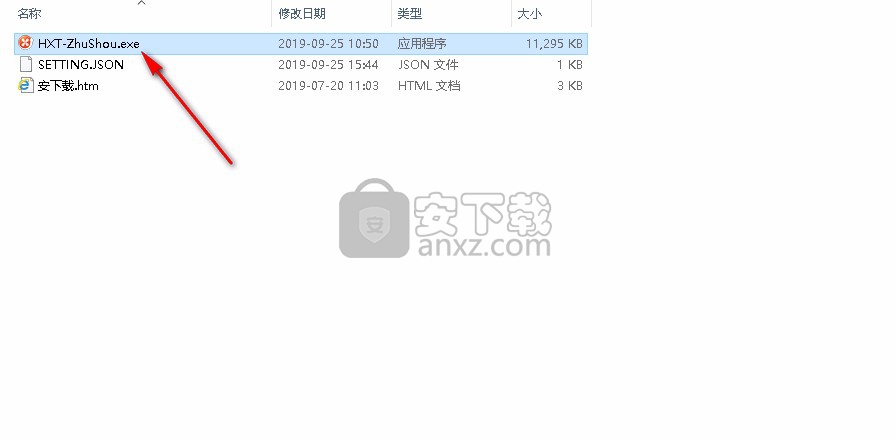
使用方法
1、进入系统重装页面,点击下一步进入系统选择界面,选择你需要安装的操作系统,软件提供xp,Win7,Win8,in10四 Windows类操作系统32位/64位下载,用户可根据系统下面为操作系统的简单描述,可以根据需要自行选择。
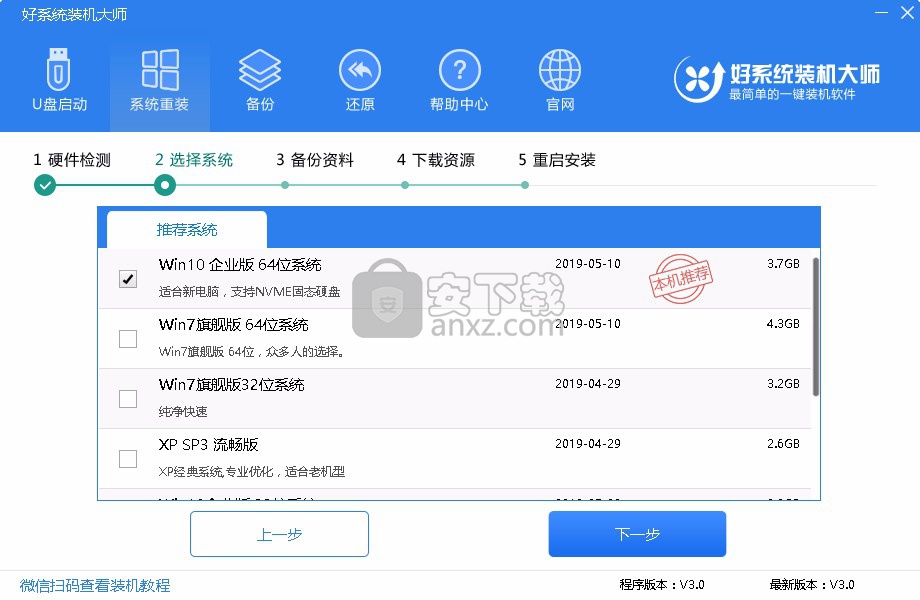
2、备份资料,数据价更高比较重要的数据记得备份哦。
数据备份:用户可选是否备份当前系统的文件,包括桌面文件/文件夹、图片、视频、聊天记录、音乐等数据。
我们深知数据无价,在数据备份方面,我们尽力保障安全。同时也建议用户做多重备份。
选择完成后,点击“完成”,进入最后下载阶段
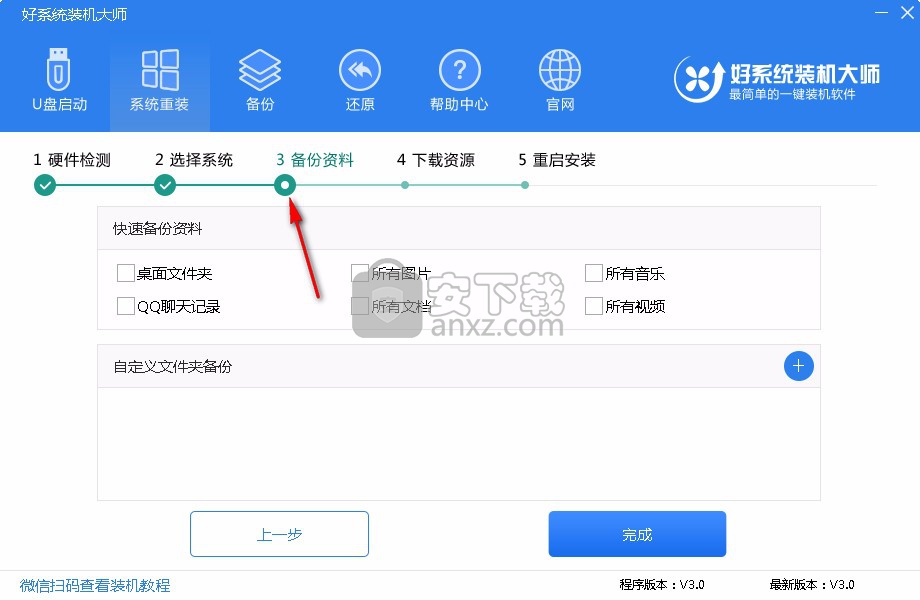
3、此步骤最后一步为软件下载安装流程会根据此前的几个步骤选择进行系统下载,下载完成后自动安装,后续步骤无需人工干预。耐心等待几分钟即可完成系统重装。
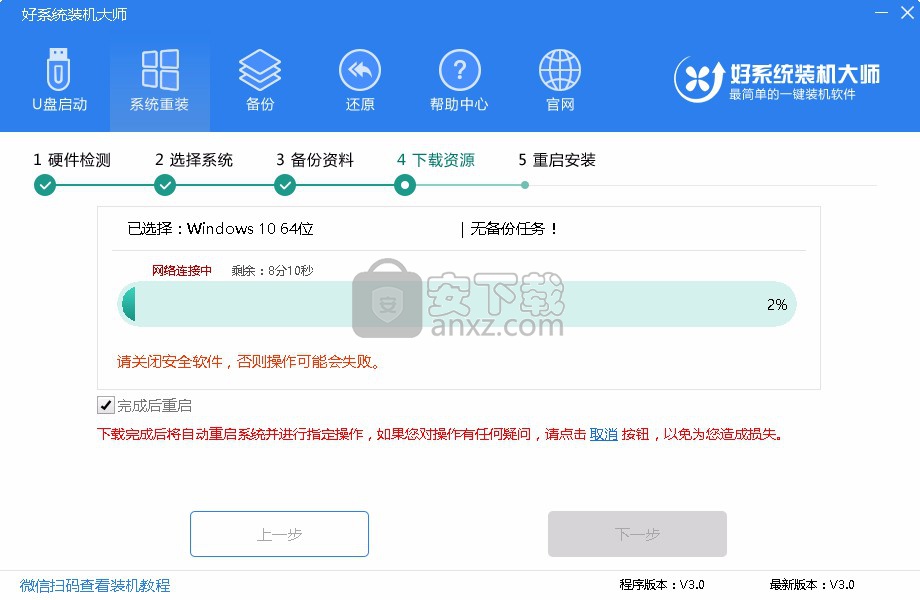
4、点击U盘启动功能,您可以将需要安装的系统下载到U盘中,然后使用U盘来进行重装系统操作。
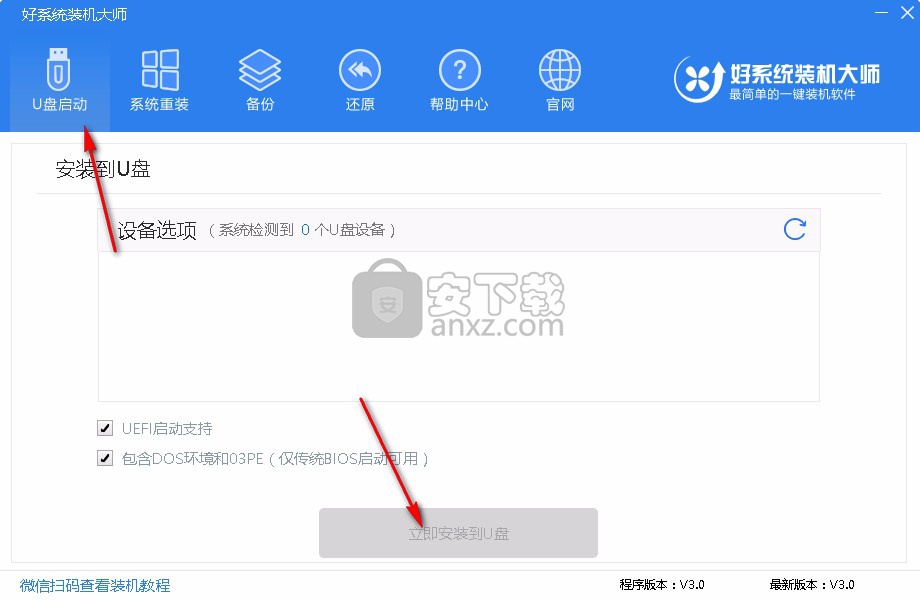
5、点击备份功能即可将电脑中重要的数据信息进行备份操作,您还可以根据需求来对备份信息进行描述,然后点击开始备份按钮即可。
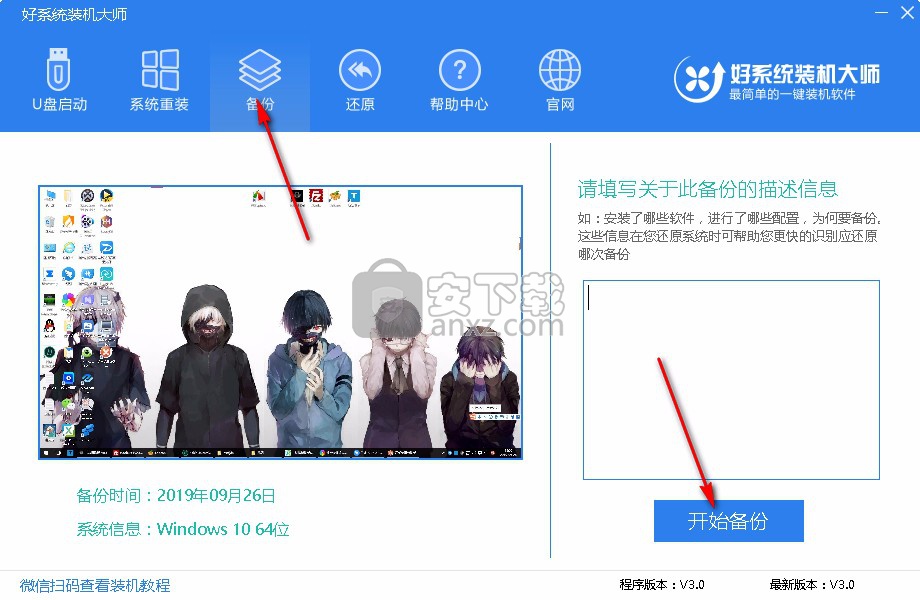
6、点击还原功能即可将您备份的文件、程序、文档等信息进行恢复操作,在此页面实时显示系统信息、镜像大小等信息。

7、点击帮助中心按钮即可查看软件的使用帮助,您可以查看重装教程、还原教程、PE教程等帮助文档,如果您还有疑问或者困难,可点击人工服务。
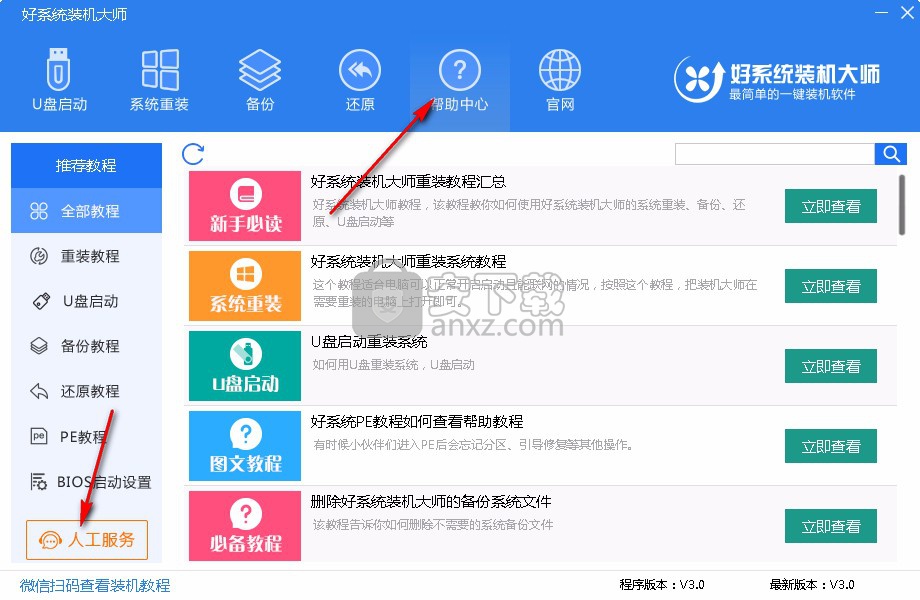
8、点击官网按钮即可一键进入软件的官方网站,可在网站中查看关于软件的更多信息。
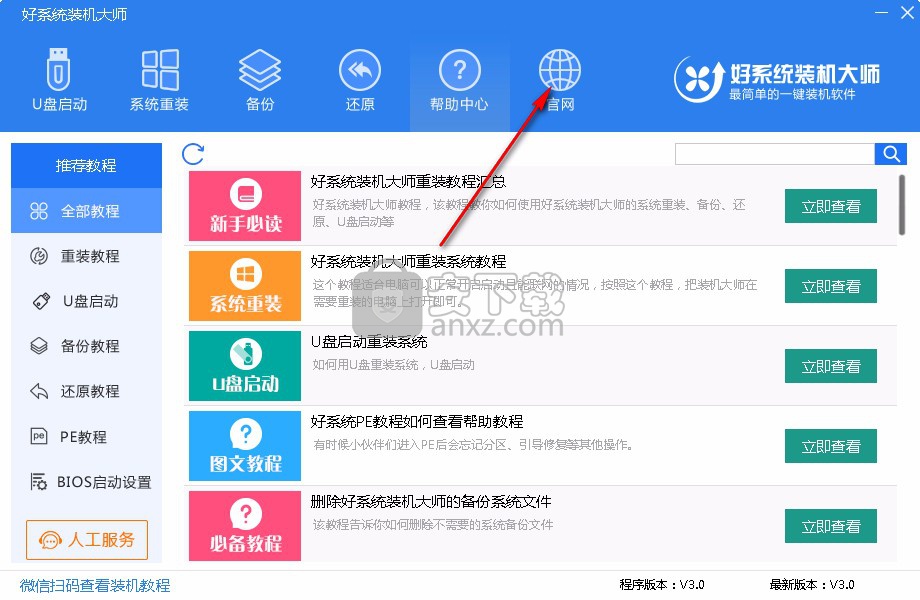
人气软件
-

ModScan(ModScan调试工具)32位和64位 4.37 MB
/简体中文 -

华硕Armoury Crate系统控制软件 1.31 MB
/简体中文 -

logviewer pro(日志文件分析工具) 0.64 MB
/简体中文 -

非华为电脑PCManager管理器 84.0 MB
/简体中文 -

Kingston Format Utility(金士顿u盘修复工具) 7.25 MB
/简体中文 -

key Product Key Explorer(密钥查看器) 7.27 MB
/简体中文 -

Windows 10 数字永久激活工具 2.80 MB
/简体中文 -

MSI Dragon Center(龙盾控制中心) 156.0 MB
/简体中文 -

virtual audio cable(虚拟声卡) 1.57 MB
/简体中文 -

Macs Fan Control(电脑风扇控制软件) 8.54 MB
/简体中文


 2345软件管家 7.9.0.4592
2345软件管家 7.9.0.4592  360安全卫士 v13.0.0.2175
360安全卫士 v13.0.0.2175 






